Apple Pay не працює на iPhone? 10 способів це виправити!
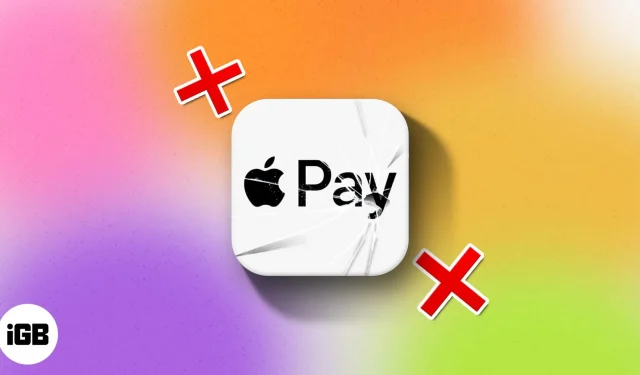
Apple Pay — це простий, швидкий і безпечний спосіб оплати. Але все не так райдужно, якщо Apple Pay не працює на iPhone. Якщо ви потрапили в таку ситуацію, ось кілька простих рішень, щоб її виправити.
Наведені нижче рішення припускають, що ви перебуваєте в країні, де доступна Apple Pay, і в магазині, який приймає Apple Pay.
- Правильно налаштуйте Face ID або Touch ID на iPhone
- Переконайтеся, що ви ввійшли в iCloud
- Виберіть картку вручну
- Запитайте в магазині інший рідер
- Перезапустіть iPhone
- Видаліть картку з програми Wallet і додайте її знову на iPhone
- Ви додали нову картку?
- Перевірте, чи не працює Apple Pay
- Перевірте наявність незавершених оновлень програмного забезпечення на iPhone
- Скиньте налаштування iPhone
1. Правильно налаштуйте Face ID або Touch ID на iPhone
Якщо ви використовуєте Apple Pay на iPhone, який має Touch ID, переконайтеся, що ваш PIN-код і відбиток пальця налаштовано правильно. Якщо ви використовуєте Apple Pay на iPhone, який має Face ID, переконайтеся, що ви правильно налаштували Face ID . Так само, якщо ви використовуєте Apple Pay на Apple Watch, переконайтеся, що на годиннику встановлено пароль.
2. Переконайтеся, що ви ввійшли в iCloud
Щоб Apple Pay працював, ви повинні ввійти в iCloud на своєму пристрої. Якщо ви коли-небудь вийдете з iCloud або видалите свій пароль, усі картки буде видалено з пристрою, і ви не зможете використовувати Apple Pay. Тому переконайтеся, що ви ввійшли в iCloud.
3. Виберіть картку вручну
Якщо ви підносите картку до терміналу, а він не працює, це означає, що зчитувач NFC неправильно визначає Apple Pay. У цьому випадку спробуйте вибрати картку вручну. Робити так:
- Перейдіть у додаток Wallet на своєму iPhone.
- Тепер виберіть картку, яку хочете використовувати.
- Тримайте iPhone біля зчитувача платежів .
- Коли буде запропоновано, пройдіть автентифікацію за допомогою Touch ID або Face ID .
4. Запитайте в магазині інший рідер
Іноді буває, що зчитувач у магазині, якому ви намагаєтеся заплатити, може бути винен. Отже, якщо ви спробували наведені вище методи, але все ще не можете оплатити через Apple Pay, просто попросіть у магазині інший зчитувач. Якщо в магазині є кілька платіжних терміналів, спробуйте розрахуватися в різних з них. І запам’ятайте термінал, який вам підходить. Це забезпечить легку оплату під час наступних відвідин магазину.
5. Перезавантажте iPhone
Перезавантаження iPhone усуває багато тимчасових проблем. Завжди бажано перезавантажувати iPhone раз на тиждень або близько того.
Якщо ви не можете оплатити через Apple Pay, простий перезапуск може вирішити проблему.
6. Видаліть картку з програми Wallet і знову додайте її на iPhone
У вас є картка, яка видавала вам більше кількох разів? Що ж, у цьому випадку видалення та додавання знову вирішить проблему. Зробити це:
- Перейдіть у програму Налаштування та торкніться Wallet & Apple Pay .
- Тепер виберіть картку, яку потрібно видалити, і торкніться «Видалити картку» .
- Поверніться в Налаштування → Гаманець і Apple Pay .
- Натисніть Додати кредитну або дебетову картку .
Дотримуйтеся простих інструкцій на екрані та спробуйте оплатити Apple Pay знову.
7. Ви додали нову картку?
Щоразу, коли ви додаєте нову картку до свого Apple Pay, відбувається рукостискання між вашим банком або емітентом картки та Apple Pay для авторизації картки. Коли картка перебуває в стані авторизації, її не можна використовувати для оплати. Цей процес перевірки може тривати від однієї хвилини до кількох годин. Крім того, іноді нова картка не реєструється автоматично в Apple Pay або може застрягти. Щоб виправити це, просто виконайте наведені вище дії (рішення №6), щоб видалити картку та додати її знову.
Сподіваюся, це має вирішити проблему. Якщо це не так, і ваша картка все ще перебуває в стані «Активація» більше 15 годин, вам доведеться зателефонувати у свій банк або до емітента картки, щоб виправити або пришвидшити процес.
8. Перевірте, чи не працює Apple Pay
Зараз усі платежі, крім готівки, працюють через сервери та хмару. У рідкісних випадках може статися так, що веб-служби, які використовує Apple Pay у фоновому режимі, можуть не працювати. Щоб перевірити це, відвідайте офіційну сторінку стану системи Apple і перевірте, чи працює Apple Pay чи ні. Якщо він працює, ви побачите зелену крапку перед Apple Pay.
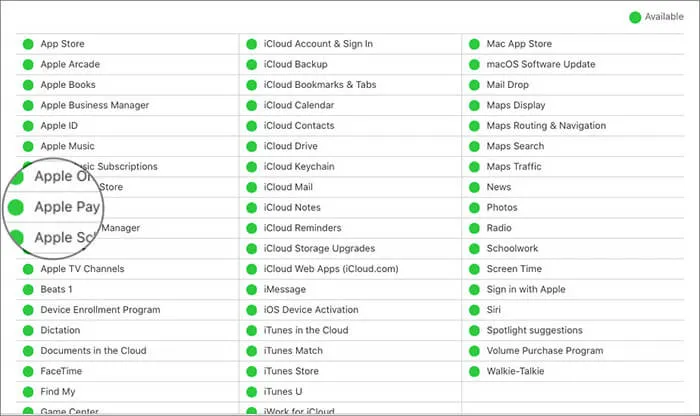
9. Перевірте наявність незавершеного оновлення програмного забезпечення на iPhone
У кожному оновленні програмного забезпечення додаються нові функції або виправляються помилки. Якщо у вас виникли проблеми з Apple Pay, перевірте, чи немає на вашому пристрої оновлення програмного забезпечення.
Хоча цей крок займе деякий час і не допоможе вам, якщо ви стоїте в магазині й чекаєте, поки Apple Pay запрацює. Але це точно варто спробувати. Це гарантує, що найближчим часом у вас не виникне проблем із Apple Pay.
Запустіть програму «Налаштування» та торкніться «Загальні» → Оновлення ПЗ на iPhone.
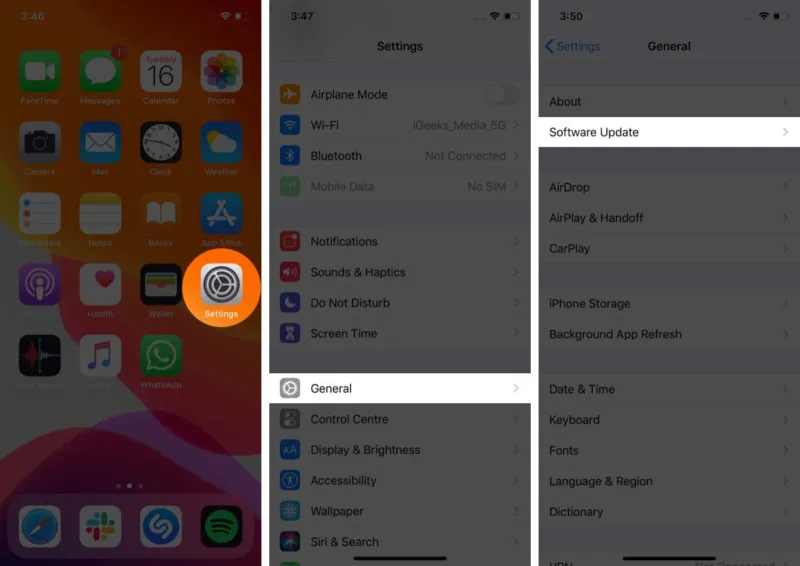
Якщо ви бачите оновлення, що очікує на розгляд, завантажте та встановіть його.
10. Скиньте iPhone
Нарешті, якщо жодне з наведених вище рішень не працює (зокрема, зв’язатися з банком або емітентом картки), скидання налаштувань пристрою може вирішити проблему Apple Pay. Але перш ніж скинути налаштування, майте на увазі, що всі ваші дані, включаючи паролі та налаштування Wi-Fi, буде втрачено. Бажано створити повну резервну копію вашого iPhone перед його скиданням.
Використовуйте цей варіант лише як остаточний план дій, якщо всі вищезазначені рішення не спрацювали для вас. Небагато людей змогли успішно виправити Apple Pay за допомогою цього методу.
Щоб скинути налаштування пристрою, виконайте наведені нижче дії.
- Перейдіть до Налаштування → Загальні → Передача або скидання iPhone .
- Натисніть «Стерти весь вміст і налаштування» .
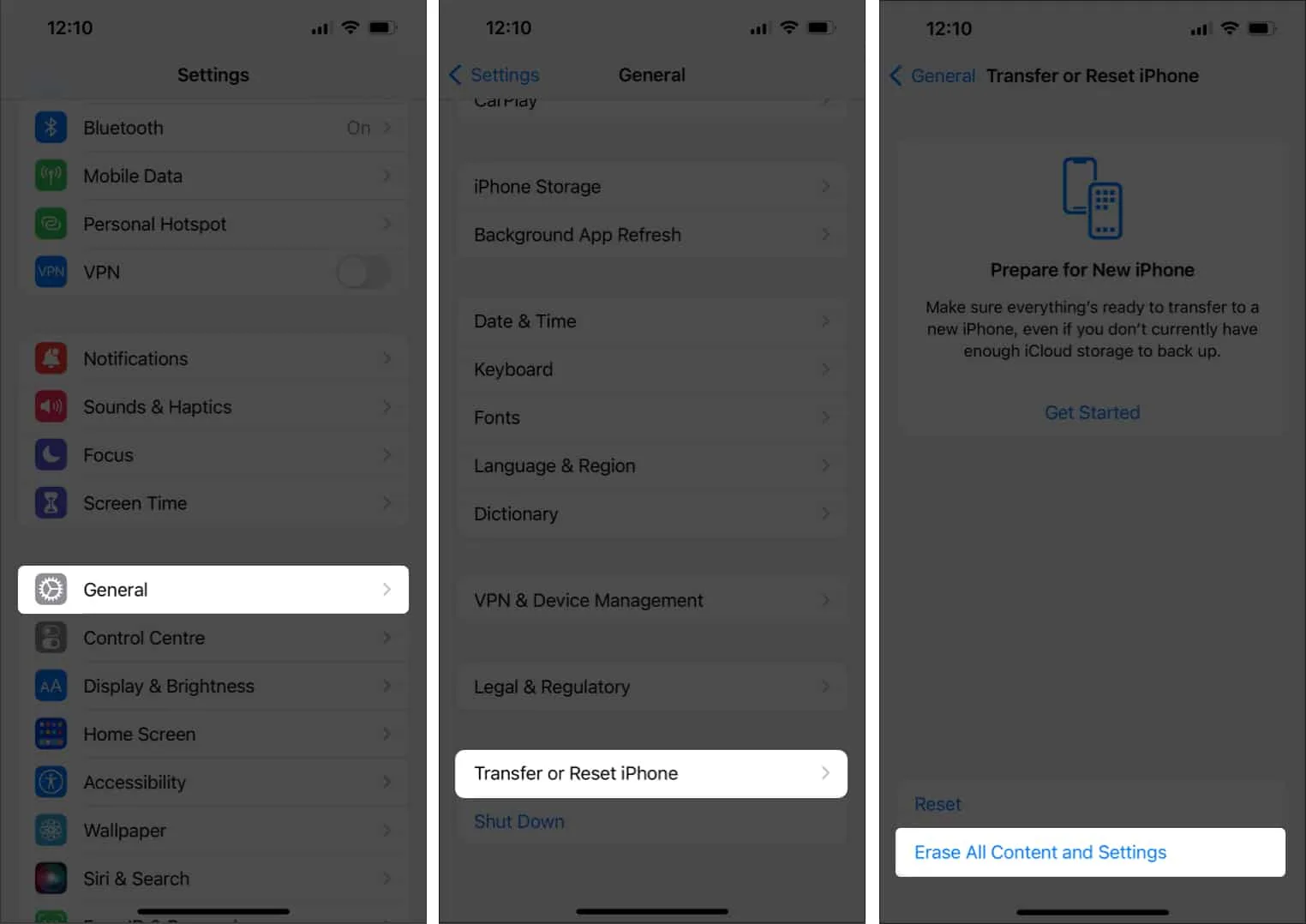
Дотримуйтесь простих інструкцій на екрані після введення PIN-коду.
Підводячи підсумки…
Будь-яке або комбінація кількох із наведених вище рішень може вирішити проблему, яка виникла з Apple Pay. Нарешті, якщо жодне з наведених вище рішень не працює для вас, зверніться до служби підтримки Apple .
Крім того, майте на увазі, що можуть бути випадки, коли ваш Apple Pay справний, але магазин і платіжний термінал можуть бути несправними.
- Надсилайте й отримуйте Apple Pay Cash за допомогою iMessage на iPhone та iPad
- Як налаштувати та використовувати Apple Pay на Apple Watch
- Переказ Apple Cash на банківський рахунок або дебетову картку
- Як використовувати Tap to Pay на iPhone
Розкажіть нам, яке з наведених вище рішень спрацювало для вас і дозволило вам знову платити за допомогою Apple Pay. Також вкажіть у коментарях, якщо ви знаєте будь-яке інше рішення.



Залишити відповідь